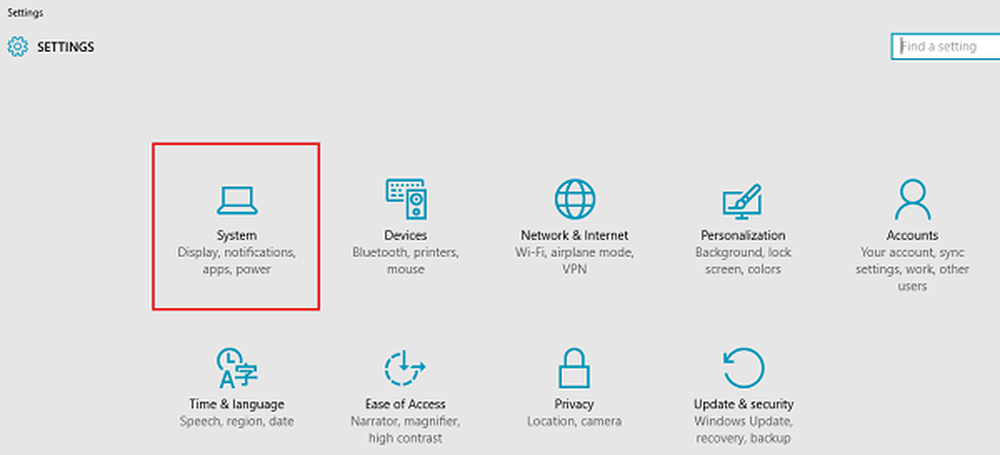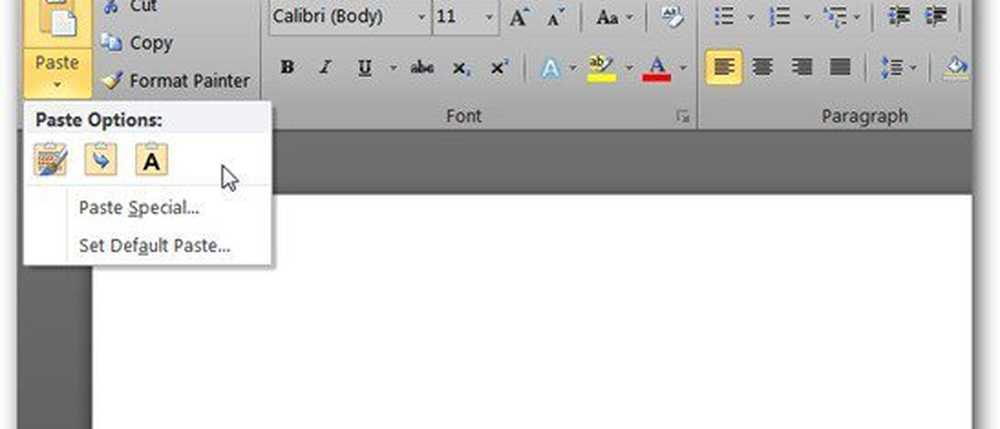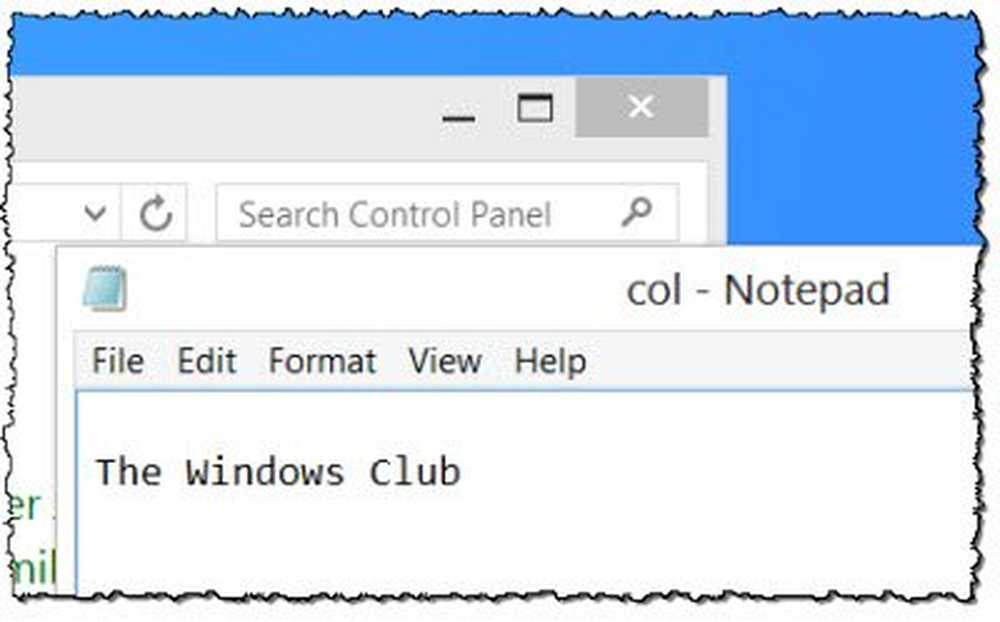Impostare File Explorer per digitare automaticamente nella casella di ricerca o selezionare un elemento in Windows 10

È possibile impostare File Explorer per digitare automaticamente nella casella di ricerca o selezionare la voce digitata in Windows 10, modificando le opzioni di File Explorer. Anche se non ne sono sicuro, penso che questa potrebbe essere una nuova funzionalità che è stata aggiunta a Windows 10.
Funziona così. Apri File Explorer e vai a dire, la tua cartella Documenti. Ora quando digiti qualsiasi alfabeto usando la tua tastiera, a che punto è il focus e il puntatore del tuo mouse? Se salta alla casella di ricerca, hai la seguente impostazione abilitata:
- Digitare automaticamente nella casella di ricerca
Se lo stato attivo passa a un file che inizia con quell'alfabeto o numero, allora hai la seguente impostazione abilitata:
- Seleziona la voce digitata nella vista
Digitare nella casella di ricerca o selezionare la voce digitata
Per cambiare le tue preferenze dovrai aprire le opzioni di File Explorer - che prima si chiamavano Opzioni cartella - tramite Pannello di controllo.
Una volta aperto, vedrai la seguente finestra. Fare clic sulla scheda Visualizza.
In Impostazioni avanzate> Quando si digita nella visualizzazione elenco, verranno visualizzate le seguenti opzioni:
- Digitare automaticamente nella casella di ricerca
- Seleziona la voce digitata nella vista.

- Suggerimenti e trucchi per Windows 10
- Suggerimenti e trucchi del browser Edge
- Suggerimenti e trucchi per Internet Explorer
- Suggerimenti e trucchi di Google Chrome
- Suggerimenti e trucchi di Windows Recycle Bin
- Consigli e trucchi Cortana
- Suggerimenti e trucchi per Windows 10 Mail
- Trucchi e suggerimenti di Windows Magnifier
- Snipping Tool Suggerimenti e trucchi
- Trucchi del mouse per computer per utenti Windows
- Suggerimenti e trucchi del Registro di sistema.